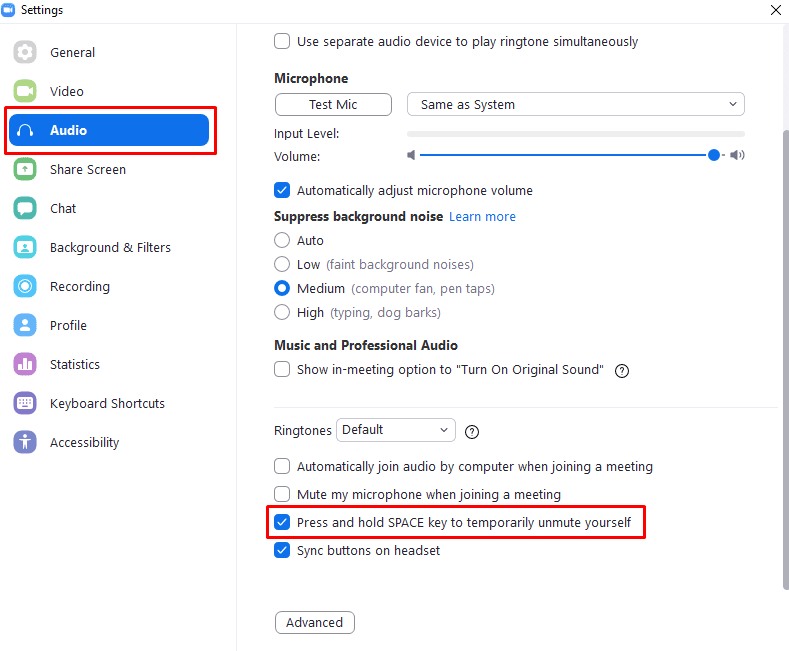Una de las cosas más molestas que encontrará en muchas reuniones de Zoom es el ruido de fondo. Si bien es comprensible que siempre haya algo, especialmente cuando una persona está hablando, el micrófono de muchas personas emite constantemente un ruido de fondo fuerte y molesto. Una forma de evitar este problema es silenciar el micrófono siempre que no intenten hablar de forma activa.
Cómo silenciarse rápidamente en Zoom Meetings
Si ha silenciado su micrófono, obviamente tendrá que volver a activar el sonido cuando quiera hablar. La forma más fácil de hacer esto es usar el atajo de teclado incorporado de presionar y mantener presionada la barra espaciadora. Si mantiene presionada la barra espaciadora mientras su micrófono está silenciado, actuará como un botón de pulsar para hablar, activando su micrófono durante el tiempo que mantenga presionada la tecla.
El acceso directo de la barra espaciadora solo funciona si la ventana de llamada de Zoom tiene el foco actual. Esto significa que deberá volver rápidamente a la ventana de llamada de Zoom para activar el micrófono. si está realizando múltiples tareas durante una llamada de Zoom, por ejemplo, tomando notas o buscando algo en Google para más tarde.
El atajo para mantener presionada la barra espaciadora como botón de pulsar para hablar está habilitado de forma predeterminada. Sin embargo, puede ser una buena idea verificar que la configuración funcione antes de intentar usarla, o puede terminar asumiendo que lo pueden escuchar cuando no puede hacerlo.
Si desea verificar si el acceso directo de la barra espaciadora de pulsar para hablar está habilitado, debe abrir la configuración de Zoom. Para acceder a la configuración, haga clic en su icono de usuario en la esquina superior derecha, luego haga clic en "Configuración".
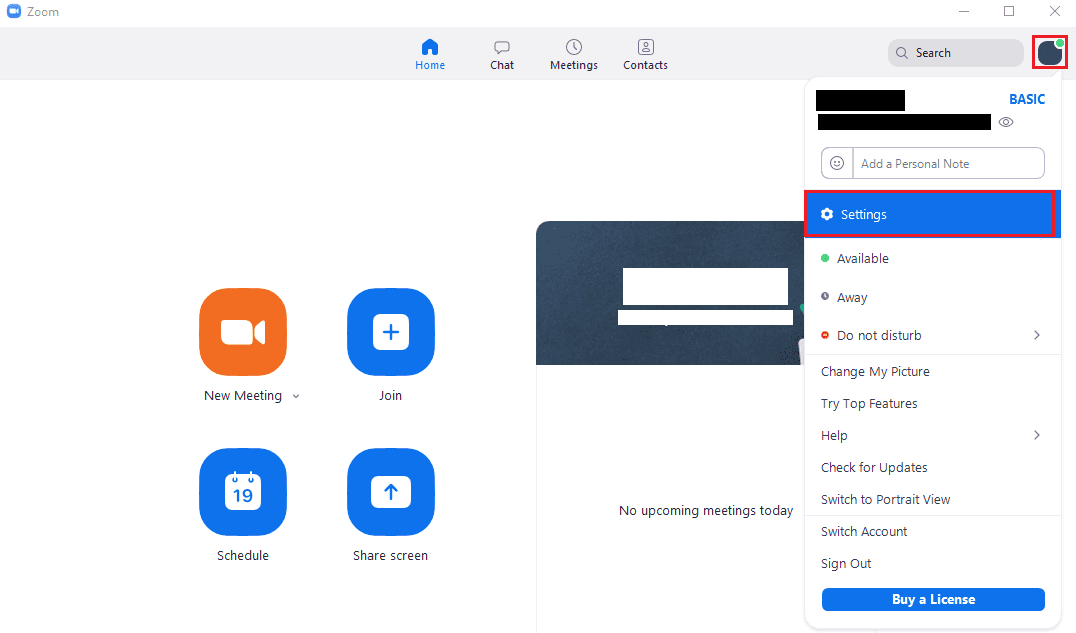
Una vez en la configuración, cambie a la pestaña "Audio", luego desplácese hacia abajo hasta la parte inferior de la página. Debe asegurarse de que la penúltima casilla de verificación, etiquetada como "Presione y mantenga presionada la tecla ESPACIO para dejar de silenciarlo temporalmente", esté marcada.